Как удалить заблокированные номера в ватсапе на айфоне с удаленных файлов
Обновлено: 06.07.2024

Одна из функций, о которой знают все пользователи WhatsApp - это возможность просто заблокировать надоедливого собеседника из списка контактов. Кроме того, еще одна функция, позволяющая сохранить безопасность и конфиденциальность вашей учетной записи - это возможность блокировки WhatsApp.
Хотя эти функции весьма полезны, незнание того, как разблокировать кого-то в WhatsApp или как открыть блокировку WhatsApp, может быть весьма неприятным. Вот статья, которая поможет вам разобраться в этих важных функциях и сделать приложение более приятным для вас.
Часть 1: Как разблокировать человека в WhatsApp
WhatsApp широко используется во всем мире многими людьми. Иногда вас могут раздражать неизвестные контакты или просто люди, от которых вы хотите отдохнуть.
Для таких ситуаций можно использовать функцию блокировки контактов. Но может наступить момент, когда вы измените свое мнение об этом контакте и захотите снова с ним связаться. Вот подробное руководство, которое поможет вам разблокировать контакт в WhatsApp.
На Android
Вот как вы можете разблокировать кого-то в WhatsApp с вашего Android-устройства.
Шаг 1: Откройте приложение WhatsApp на своем устройстве.
Шаг 2: Нажмите на три точки в правом верхнем углу приложения.
Шаг 3: Нажмите на пункт меню "Настройки".

Шаг 4: Нажмите на опцию учетной записи с помощью значка ключа, чтобы открыть настройки учетной записи.

Шаг 5: Нажмите на опцию конфиденциальности


Шаг 7: Нажмите на имя контакта, который вы хотите разблокировать, и это будет сделано мгновенно.

На iOS
Если вы пользуетесь WhatsApp через iPhone или iPad, вот несколько простых шагов, как разблокировать контакт WhatsApp.
Шаг 1: Откройте мессенджер WhatsApp на своем устройстве.
Шаг 2: Нажмите на опцию настроек, доступную в правой нижней части экрана.
Шаг 3: Откройте настройки учетной записи, нажав на опцию "Учетная запись", доступную на экране.

Шаг 4: Нажмите на опцию конфиденциальности, чтобы просмотреть заблокированные контакты.

Шаг 5: Нажмите на опцию списка заблокированных контактов, которая находится под меню, чтобы просмотреть все заблокированные контакты.

Шаг 6: Проведите пальцем влево по определенному контакту из списка, который вы хотите разблокировать. Нажмите на опцию разблокировать

В веб-версии WhatsApp
Выполните следующие действия, чтобы разблокировать любой контакт в веб-версии WhatsApp.
Шаг 1: Откройте WhatsApp на вашем компьютере Windows OS или Mac.

Шаг 2: Привяжите свою учетную запись WhatsApp к веб-версии WhatsApp, отсканировав QR-код.

Шаг 3: Нажмите на три точки, видимые в правом верхнем углу раздела чата. Выберите пункт "Настройки".

Шаг 4: Нажмите на заблокированную опцию, видимую в меню. Нажмите на контакт, который вы хотите разблокировать, и это будет сделано одним нажатием.

Часть 2: Как снять блокировку чата WhatsApp
Функция блокировки чата WhatsApp позволяет вам сохранить конфиденциальность и безопасность всех ваших личных разговоров. Но незнание того, как разблокировать эти чаты, может быть довольно неприятным. Вот все, что вы должны знать, чтобы успешно разблокировать любой из своих чатов.
На Android
Выполните следующие шаги, чтобы разблокировать чат на устройстве Android.
Шаг 1: Откройте WhatsApp и нажмите на конкретный чат, который вы хотите разблокировать.
Шаг 2: Вы будете автоматически перенаправлены в приложение для блокировки чата, которое было использовано.
Шаг 3: Введите пароль, который был установлен для открытия чата.
Шаг 4: Теперь виден чат, который вы хотели просмотреть.
На iOs
Вот шаги, которые необходимо выполнить, чтобы разблокировать чат WhatsApp на устройстве iOS.
Шаг 1: Откройте WhatsApp и нажмите на чат, который вы хотите разблокировать.
Шаг 2: Для разблокировки отсканируйте замок с помощью отпечатка пальца или Face ID.
Шаг 3: После этого сразу же отразится чат, который вы хотели просмотреть.
Часть 3: Как включить блокировку WhatsApp
WhatsApp запустил функцию, которая позволяет блокировать приложение на устройствах Android и iOS с помощью блокировки по отпечатку пальца или Face ID. Вот как вы можете установить эту простую функцию на своем устройстве.
На Android
Шаг 1: Откройте приложение на смартфоне, нажмите на настройки, которые находятся в правом верхнем углу экрана.
Шаг 2: Нажмите на пункт Учетная запись, а затем Конфиденциальность.
Шаг 3: Прокрутите вниз и найдите пункт "Блокировка по отпечатку пальца" и нажмите на него.
Шаг 4: Введите свой отпечаток пальца и подтвердите его, чтобы включить блокировку.
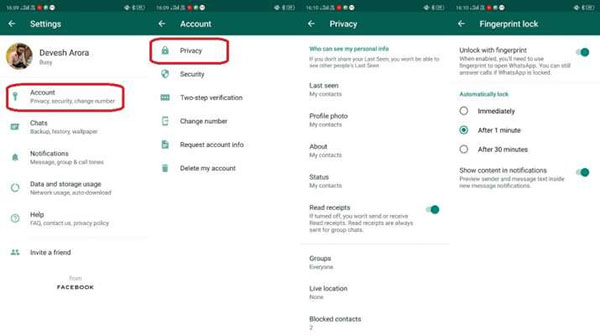
Выполните описанные выше действия, чтобы отключить блокировку приложения.
На iOS
Включение Face ID или блокировки по отпечатку пальца на устройстве iOs также довольно простая процедура и требует выполнения следующих простых шагов.
Шаг 1: Откройте WhatsApp на вашем iPhone.
Шаг 2: Нажмите на опцию Настройки, которая находится в правом нижнем углу экрана.
Шаг 3: Нажмите на Аккаунт > Конфиденциальность > Блокировка экрана.
Шаг 4: Нажмите на Touch ID или Face ID, чтобы включить функцию.

Выполните следующие действия, чтобы снять опцию блокировки для WhatsApp на устройстве iOS.
Шаг 1 Выберите "настройки" в правом нижнем углу экрана.
Шаг 2 Перейдите в раздел "Учетные записи" и нажмите на "Конфиденциальность".

Шаг 3 Прокрутите страницу вниз, чтобы найти опцию "Блокировка экрана" в самом низу.
Шаг 4 Выключите опцию "запрашивать face ID" или touch ID, чтобы снять блокировку.
Бонус: Что делать, если вы забыли пароль/если приложение не распознало вашу биометрию
Все мы не раз попадали в ситуации, когда забывали пароль от учетной записи своего WhatsApp или когда устройство iOS не распознавало отпечатки пальцев или face ID. В таких случаях нам намного легче, если мы создали резервную копию чатов и сохранли ее на другом устройстве. Предполагая, что вы создали резервную копию чатов и перенесли их на другое устройство, вот действия, которые следует предпринять, если вы забыли пароль/если приложение не распознает биометрические данные:
Шаг 1: Удалите приложение.
Шаг 2: Удалите отпечатки пальцев или Face ID, сохраненные в вашем устройстве.
Шаг 3: Переустановите приложение из Play Store.
Шаг 4: Войдите в систему, используя тот же номер мобильного телефона.
Шаг 5: Нажмите "восстановить", когда появится запрос на восстановление резервной копии.
Выполнив эти простые действия, вы сможете восстановить все необходимые данные WhatsApp и ценную информацию, включая историю чатов и мультимедийные файлы, без каких-либо проблем. Тем не менее, иногда такие простые задачи, как резервное копирование данных и перенос информации с одного устройства на другое, могут стать довольно трудоемким и эмоционально тяжелым.
Mobiletrans - это универсальное приложение, которое позволяет выполнять такие сложные и обременительные функции буквально в один клик мыши. Оно совместимо не только с WhatsApp, с его помощью можно восстанавливать и создавать резервные копии чатов, медиафайлов, текста и т.д. для других платформ, таких как viber, LINE, kik и WeChat.
Как в Ватсапе удалить заблокированные номера и почистить черный список? Вы твердо намерены вернуть все забаненые контакты? Это легко можно устроить – расскажем, какие действия стоит предпринять!
Чистим ЧС
Важно знать, как удалить заблокированные контакты в Ватсапе и восстановить их права. Если вы решили забанить пользователя, он потеряет возможность звонить и писать, не сможет смотреть ваши фотографии и обновления статуса.
Пользователь сумел добиться прощения, вы решили снять блокировку? Пора приступать – вернем человеку возможность общаться с вами напрямую через мессенджер.
- Откройте мессенджер;
- На Айфоне нажмите на шестеренку снизу справа;
- На Андроиде кликните по трем точкам наверху справа и перейдите к настройкам;
- На Айфоне откройте раздел «Учетная запись» , на Андроиде он называется «Аккаунт» ;



Теперь можно разбираться, как очистить список заблокированных контактов в Ватсапе – если вы хотите вернуть пользователям возможность свободно писать и звонить вам. Открыли блэк лист? Приступаем!
На Айфоне
Есть и второй способ:
- Сделайте свайп по экрану справа налево;
- Справа появится иконка разблокировки – нажмите на нее.
На Андроид
Как в Вацапе удалить заблокированные номера на Андроиде? Легко!
- Выделите имя и подержите палец несколько секунд;
- В появившемся меню нажмите на кнопку «Разблокировать».

Первый способ освоили – через настройки вы с легкостью сможете управлять блэк-листом. Здесь же можно добавить людей, которые становятся чрезмерно навязчивыми!
Можно воспользоваться другим вариантом – удалить заблокированных пользователей в Вацапе из черного списка можно через личный чат.
- Откройте беседу с нужным человеком и нажмите на его имя на верхней панели;
- В открывшемся окне ищите значок разблокировки (в нижней части экрана) и нажимайте на него.
Напоследок о том, как удалить заблокированный номер в Ватсапе навсегда. Не хотите возвращать пользователя в основной список контактов, но хотите избавиться от записи в телефонной книжке? Вам нужно стереть пользователя из телефонной книги напрямую – тогда запись пропадет и в мессенджере.

Если вы тоже задались подобным вопросом и не можете удалить WhatsApp со своего устройства, то вы попали по адресу. Неважно, хотите ли вы прекратить использование социального приложения или просто устранить проблему - вы можете захотеть удалить WhatsApp на своем устройстве. Не волнуйтесь - я здесь с подробным руководством по удалению WhatsApp на iPhone и Android, которое обязательно поможет вам.
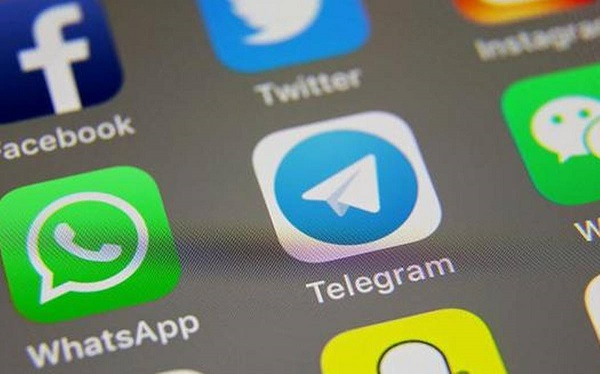
Часть 1: Убедитесь, что вы создали резервную копию данных WhatsApp перед деинсталляцией
Одним из лучших способов резервного копирования данных WhatsApp является использование MobileTrans - WhatsApp Transfer. Это приложение для настольных компьютеров очень просто в использовании и сохраняет резервные копии ваших чатов WhatsApp.
- • Пользователи могут создавать резервные копии данных WhatsApp со своих устройств Android или iOS на компьютере с помощью MobileTrans - WhatsApp Transfer.
- • В резервную копию войдут ваши чаты WhatsApp, информация о группах, обмен медиафайлами, документы и так далее.
- • Приложение будет поддерживать различные версии резервных копий WhatsApp вместо того, чтобы перезаписывать данные.
- • Позже вы можете выбрать любую сохраненную MobileTrans резервную копию и восстановить ее на том же или другом устройстве (iOS или Android смартфоне).

Часть 2: Что происходит при удалении WhatsApp?
После того как вы удалите WhatsApp на своем устройстве, произойдут следующие изменения:

Часть 3: Как удалить WhatsApp на iPhone?
Удалить WhatsApp на устройстве iOS очень просто, и сделать это можно разными способами. Вы можете удалить WhatsApp прямо с главного экрана устройства или зайдя в настройки iPhone. Чтобы узнать, как удалить WhatsApp на iPhone, можно воспользоваться следующими способами.
Способ 1: Удаление WhatsApp с главного экрана
Вы можете перейти в Библиотеку приложений или на главный экран iPhone и просто удерживать и касаться значка WhatsApp. Когда приложение начнет двигаться, вы можете нажать на кнопку удаления сверху. Появится запрос на подтверждение, в котором вы можете выбрать удаление приложения.

Способ 2: Удаление WhatsApp из настроек iPhone
Если вы хотите, вы также можете удалить WhatsApp, зайдя в настройки вашего устройства. Просто зайдите в Настройки iPhone > Общие > Хранилище iPhone и найдите здесь WhatsApp. Теперь перейдите в настройки WhatsApp и нажмите на кнопку "Удалить", чтобы удалить приложение с iPhone.

Часть 4: Как удалить WhatsApp на устройствах Android?
Если вы хотите, вы можете удалить WhatsApp и с устройств Android. Существуют различные способы удаления WhatsApp с главного экрана устройства или из его настроек. Чтобы узнать, как удалить WhatsApp с Android, вы можете следовать этим рекомендациям.
Способ 1: Удаление WhatsApp из главного меню
Просто найдите значок WhatsApp на главном экране или в библиотеке приложений WhatsApp и долго нажмите на его значок. Из предложенных вариантов вы можете просто выбрать удаление WhatsApp.

Приложение предложит варианты сохранения данных или их удаления. Подтвердите свой выбор и подождите, пока WhatsApp будет удален с вашего телефона.

Метод 2: Удаление WhatsApp из настроек устройства
Также вы можете удалить WhatsApp из настроек вашего устройства. Просто зайдите в раздел "Настройки > Приложения" или "Информация о приложении" и выберите WhatsApp. Здесь вы можете выбрать очистку данных или удаление WhatsApp с вашего телефона.

Метод 3: Удаление WhatsApp из Play Store
Наконец, вы также можете удалить WhatsApp, посетив его страницу в Play Store. Вы можете просто открыть приложение Play Store и найти WhatsApp. Как только откроется страница WhatsApp, нажмите на кнопку "Удалить" и подтвердите свой выбор.

Часть 5: Как удалить WhatsApp в телефонах Jio?
Если у вас есть такое полезное устройство, как Jio Phone, то вы можете удалить WhatsApp, зайдя в магазин приложений на нем. Магазин приложений Jio Phone довольно простой и имеет ограниченное количество приложений (так как он работает на KaiOS, а не на Android). Здесь вы можете найти WhatsApp в главном или социальном разделе. Просто найдите WhatsApp здесь и выберите кнопку "Удалить".

Я уверен, что после прочтения этой статьи вы легко узнаете, как удалить WhatsApp в телефоне Jio, устройстве Android или iPhone. Перед удалением WhatsApp с вашего устройства, убедитесь, что вы заранее сохранили его резервную копию. Для этого вы можете использовать MobileTrans - WhatsApp Transfer, который может создать резервную копию всех данных WhatsApp одним щелчком мыши.
Часто задаваемые вопросы
- • Если я удалю WhatsApp, буду ли я удален из своих групп?
Добавить в архив
Теперь пришло время поговорить о том, как добавить диалог в хранилище WhatsApp! Процесс несложный – для Андроида выглядит так:
- Откройте мессенджер;
- Зажмите нужный диалог на несколько секунд;
- На верхней панели появится иконка в виде коробочки – кликните по ней.


Если у вас Айфон, делаем следующее:
- Заходим в приложение WhatsApp;
- Делаем свайп по ненужному чату справа налево;
- Как только увидите синюю иконку «Заархивировать», нажмите на нее.
Готово! Вы смогли убрать беседу в хранилище WhatsApp и не будете вспоминать о ней, пока не возникнет необходимость.
Удалить из архива
Настал определенный момент, когда вы захотели удалить чат из архива WhatsApp! Займемся этим вопросом вплотную. Первое, о чем стоит упомянуть – возможность полностью стереть беседы из памяти смартфона/мессенджера.
Если вы – счастливый владелец Айфона , очистить архив в Вацапе можно так:
- Откройте мессенджер;
- Сделайте свайп по экрану чатов сверху вниз;
- Нажмите на кнопку «Заархивированнаые» , она появится на верхней панели;
- Ищите диалог и проводите по нему пальцем справа налево;
- Кликайте на кнопку «Еще» , чтобы открыть дополнительное меню;
- Выберите пункт «Удаление» .
- Там же сделайте свайп по диалогу справа налево;
- Жмите на синюю иконку «Разархивировать» , которая появится на экране.
- Войдите в приложение и найдите раздел «Чаты» ;
- Пролистайте все диалоги до конца – в самом низу экрана есть кнопка «Архивные» ;
- Кликните и выберите нужную беседу;
- Зажмите ее пальцем до появления иконок на верхней панели;
- Нажмите на корзинку и подтвердите действие.


Если вы хотите восстановить беседу, просто щелкните по соответствующей иконке там же.
Как удалить архив в Ватсапе рассказали – дело за малым, начинайте действовать! Чтобы не потерять наши инструкции, сохраните обзор в закладки и пользуйтесь при необходимости.
Читайте также:

